Bạn sắp định cư tại Canada hoặc đơn giản muốn trải nghiệm kho ứng dụng phong phú dành riêng cho thị trường này trên chiếc iPhone của mình? Bài viết này sẽ hướng dẫn bạn cách chuyển vùng iPhone sang Canada một cách nhanh chóng và dễ dàng, giúp bạn tiếp cận kho ứng dụng và nội dung số đa dạng của xứ sở lá phong.
 alt: Hình ảnh minh họa một chiếc iPhone đang hiển thị giao diện App Store với bản đồ Canada làm nền
alt: Hình ảnh minh họa một chiếc iPhone đang hiển thị giao diện App Store với bản đồ Canada làm nền
Các Bước Chuyển Vùng iPhone Sang Canada
1. Truy Cập Cài Đặt Tài Khoản Apple ID
Đầu tiên, bạn mở ứng dụng App Store trên iPhone. Sau đó, nhấn vào biểu tượng avatar ở góc trên bên phải màn hình để truy cập vào thông tin tài khoản Apple ID của bạn. Tiếp theo, chọn vào tên tài khoản của bạn.
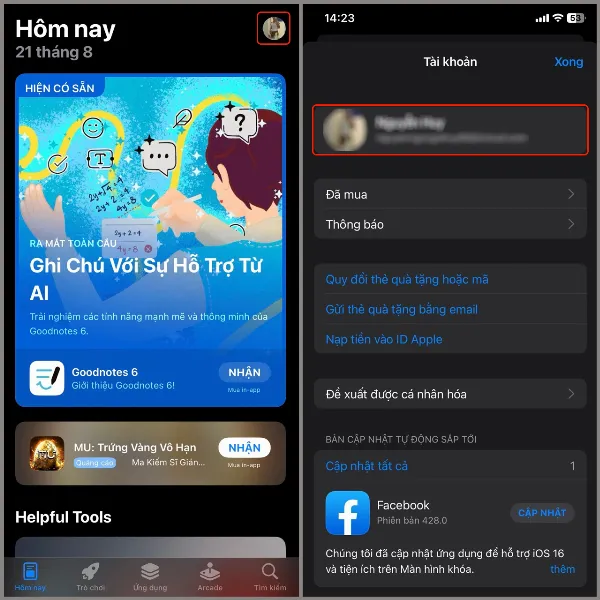 alt: Hướng dẫn truy cập cài đặt tài khoản Apple ID trong App Store trên iPhone
alt: Hướng dẫn truy cập cài đặt tài khoản Apple ID trong App Store trên iPhone
2. Thay Đổi Quốc Gia/Vùng
Trong phần cài đặt tài khoản, bạn chọn mục Quốc gia/Vùng (Country/Region). Tiếp theo, nhấn vào Thay Đổi Quốc Gia hoặc Vùng (Change Country or Region) để lựa chọn quốc gia mong muốn.
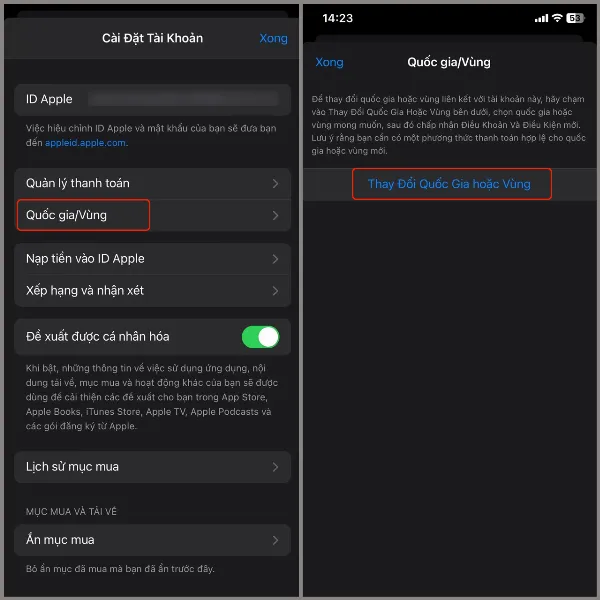 alt: Hướng dẫn thay đổi quốc gia hoặc vùng trong cài đặt tài khoản Apple ID
alt: Hướng dẫn thay đổi quốc gia hoặc vùng trong cài đặt tài khoản Apple ID
3. Chọn Canada và Đồng Ý Điều Khoản
Một danh sách các quốc gia sẽ hiện ra, bạn kéo xuống và chọn Canada. Sau đó, một cửa sổ điều khoản và điều kiện của Apple sẽ xuất hiện, bạn nhấn Đồng ý (Agree) ở góc trên bên phải.
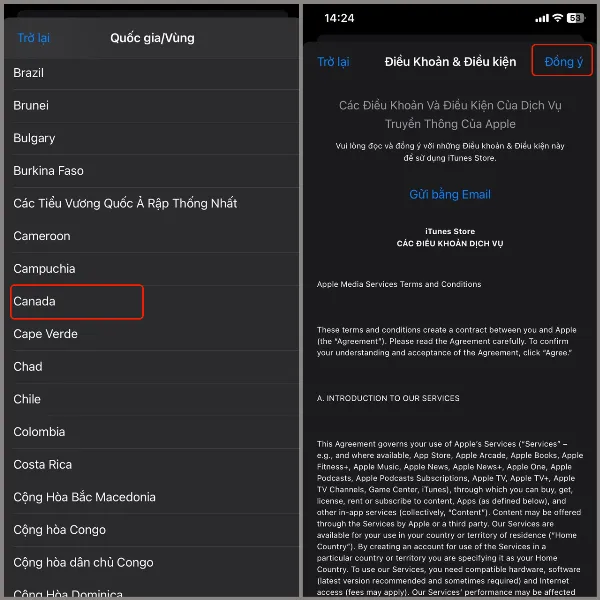 alt: Hướng dẫn chọn Canada và đồng ý điều khoản sử dụng của Apple
alt: Hướng dẫn chọn Canada và đồng ý điều khoản sử dụng của Apple
4. Cập Nhật Thông Tin Thanh Toán và Địa Chỉ
Bạn sẽ được yêu cầu xác nhận lại quyết định chuyển vùng một lần nữa, hãy nhấn Đồng ý (Agree). Tiếp theo, bạn cần cập nhật thông tin thanh toán và địa chỉ. Ở mục Phương thức thanh toán (Payment Method), bạn chọn None (Không). Sau đó, điền thông tin địa chỉ theo hướng dẫn sau:
- Street (Required): Ho Chi Minh
- City: Nhập thành phố ở Canada mà bạn dự định sinh sống. Ví dụ: Toronto
- Province/ Territory: Chọn tỉnh bang tương ứng. Ví dụ: Ontario
- Postal code: M5P 2N7 (đây là mã bưu chính hợp lệ tại Canada, bạn có thể sử dụng)
- Điện thoại: 473 + số điện thoại của bạn. Ví dụ: 473 123-4567
Sau khi hoàn tất, nhấn Tiếp theo (Next).
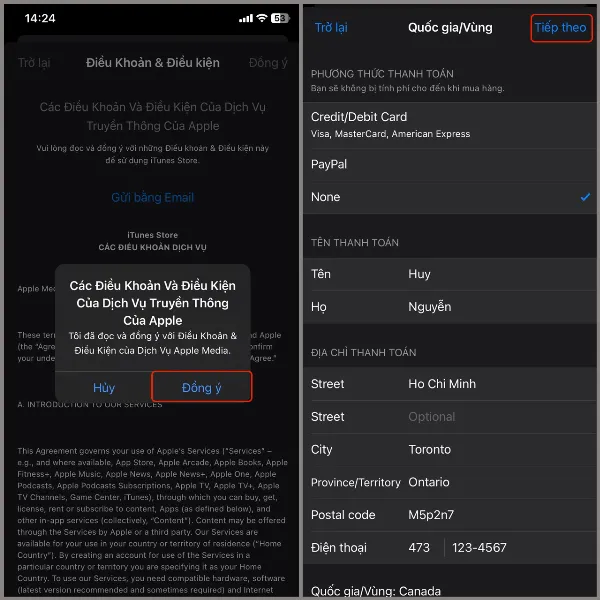 alt: Hướng dẫn cập nhật thông tin thanh toán và địa chỉ tại Canada cho tài khoản Apple ID
alt: Hướng dẫn cập nhật thông tin thanh toán và địa chỉ tại Canada cho tài khoản Apple ID
Như vậy, bạn đã hoàn tất quá trình chuyển vùng iPhone sang Canada. Giờ đây, bạn có thể truy cập và tải xuống các ứng dụng, trò chơi, nhạc, phim và sách dành riêng cho thị trường Canada.
Kết Luận
Việc chuyển vùng iPhone sang Canada không quá phức tạp và có thể thực hiện nhanh chóng theo các bước hướng dẫn trên. Bằng cách này, bạn sẽ mở rộng kho ứng dụng và tận hưởng nhiều nội dung giải trí hấp dẫn hơn trên chiếc iPhone của mình. Hãy thử ngay và khám phá những điều thú vị mà App Store Canada mang lại! Nếu bạn quan tâm đến các dòng iPhone mới nhất với nhiều tính năng vượt trội, hãy đăng ký nhận tin tức mới nhất từ Trung Tâm Sửa Chữa Máy Tính Laptop Tại TPHCM để không bỏ lỡ bất kỳ thông tin nào!






































